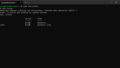ラズパイは小型ゆえに、持ち運びしたくなりますよね?
持ち運び先でも使えるように、Wi-Fiの接続先を複数登録してみましょう。
現在のWi-Fiの設定はいずこに
以下の場所に設定ファイルがあります。
/etc/netplan/50-cloud-init.yaml以下のコマンドで覗いてみましょう。
sudo nano /etc/netplan/50-cloud-init.yaml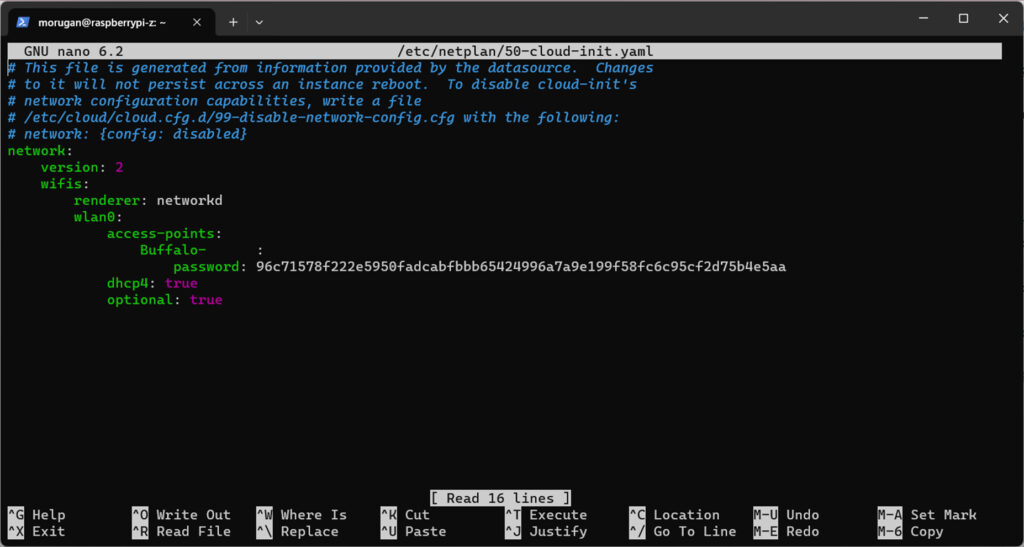
こんな感じで設定されているんですね。
Wi-Fiの設定を追加する
Wi-Fiの設定を追加していきます。
追加に先立ち、あらかじめ追加するWi-Fiのパスワードを以下の手順で暗号化しておきます。
wpa_passphraseは、IEEE 802.1X/WPA(Wi-Fi Protected Access)で無線LANアクセスポイントに接続する際の認証用のパスフレーズ(アクセスキー)を256bit PSK(Pre-Shared Key)で暗号化するためのコマンドです。
https://atmarkit.itmedia.co.jp/ait/articles/1601/23/news008.html
sudo wpa_passphrase <ssid> [passphrase] > wpa_supplicant.conf
cat wpa_supplicant.conf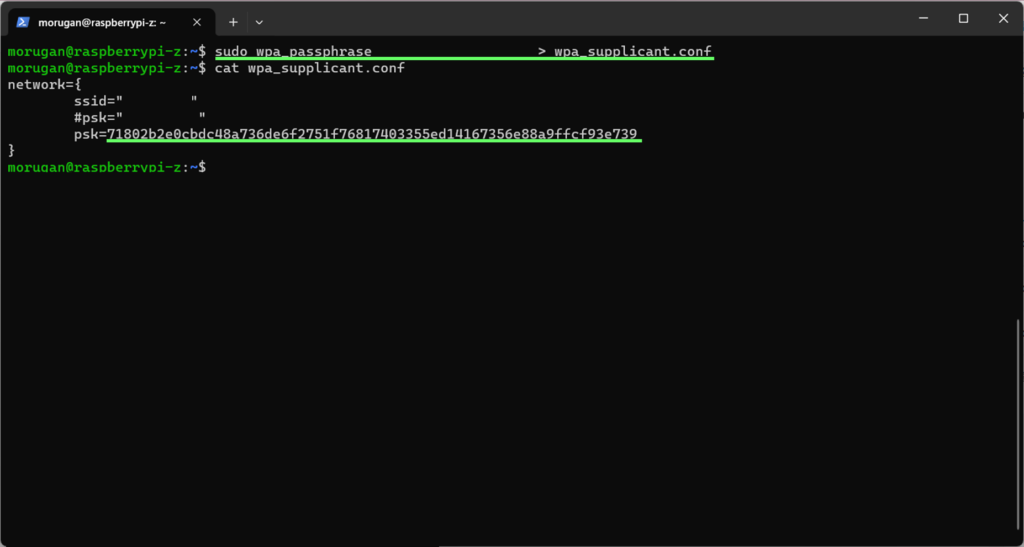
以下のコマンドで設定ファイルを開き…
sudo nano /etc/netplan/50-cloud-init.yaml以下のように同じブロックを作って、2つ目のブロックに追加したい設定を記載します。
今回はスマホのデザリングWi-Fiに接続できるように設定してみました。
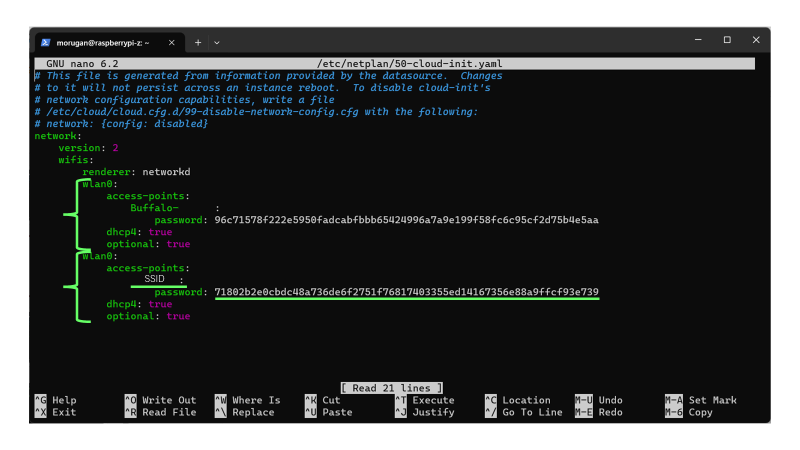
network:
version: 2
wifis:
renderer: networkd
wlan0:
access-points:
SSID_1:
password: PASS_1
dhcp4: true
optional: true
wlan0:
access-points:
SSID_2:
password: PASS_2
dhcp4: true
optional: true
そして再起動をかけて、追加したWi-Fi環境下でうまくSSH接続できるかを検証します。
sudo rebootこれで、どこでもヘッドレスラズベリーパイ先輩を使うことができるね。やったぜ。
次回予告
- ラズパイを購入して、組み立ててみた 【ラズパイ編#1】
- ヘッドレスラズパイを構築してみた【ラズパイ編#2】
- ヘッドレスラズパイの初期設定をしてみた【ラズパイ編#3】
- どこでも使えるヘッドレスラズパイにする、Wi-Fi設定を追加して。【ラズパイ編#4】←今回
- どこでも使えるからこそVPNは通すべき。【ラズパイ編#5】
- ???【ラズパイ編#6】